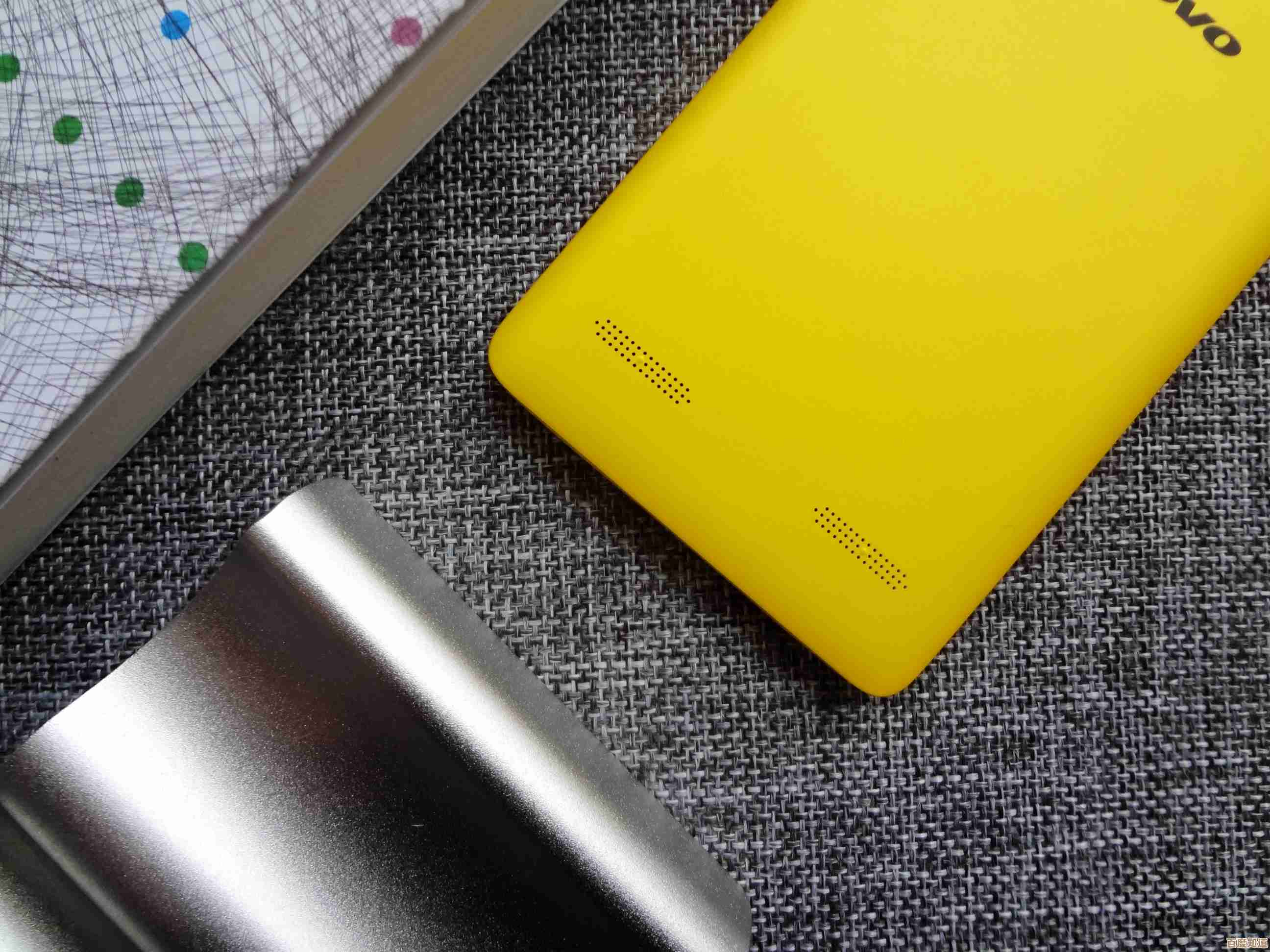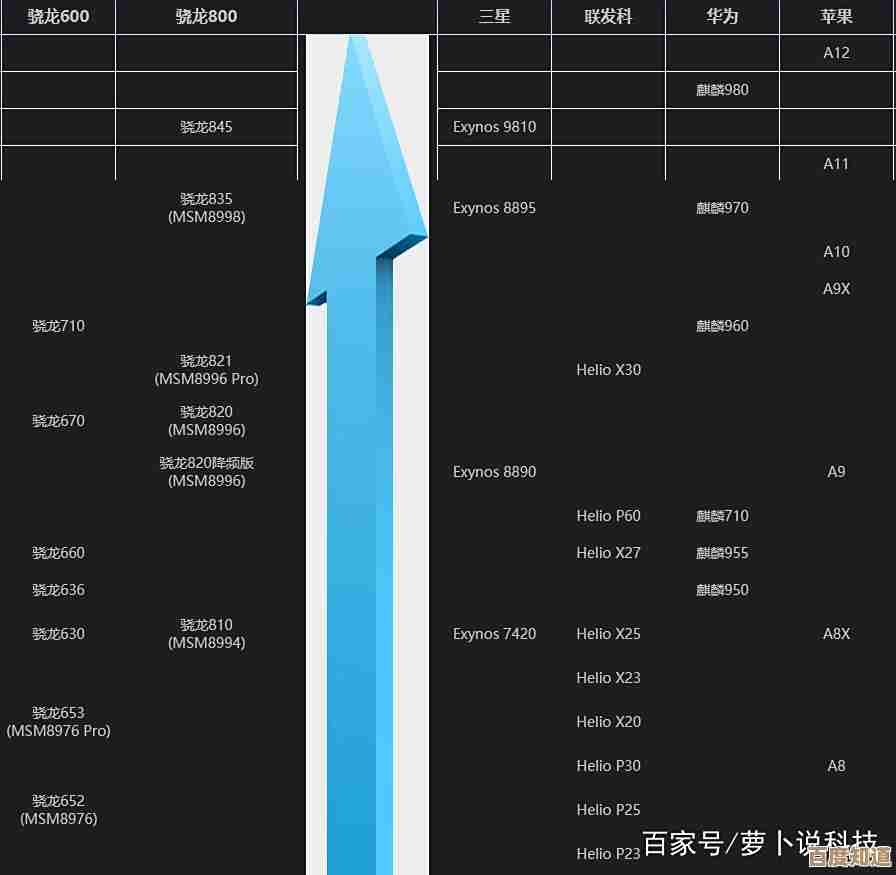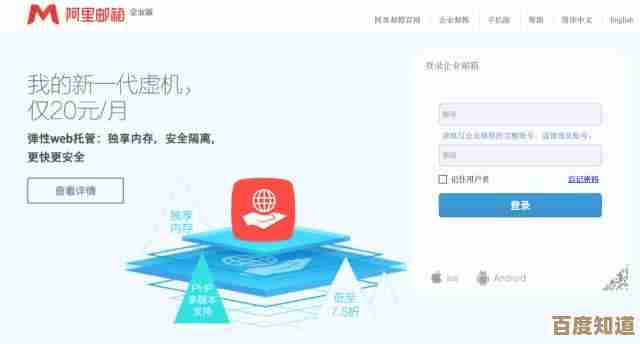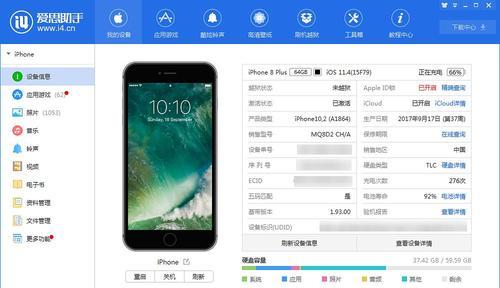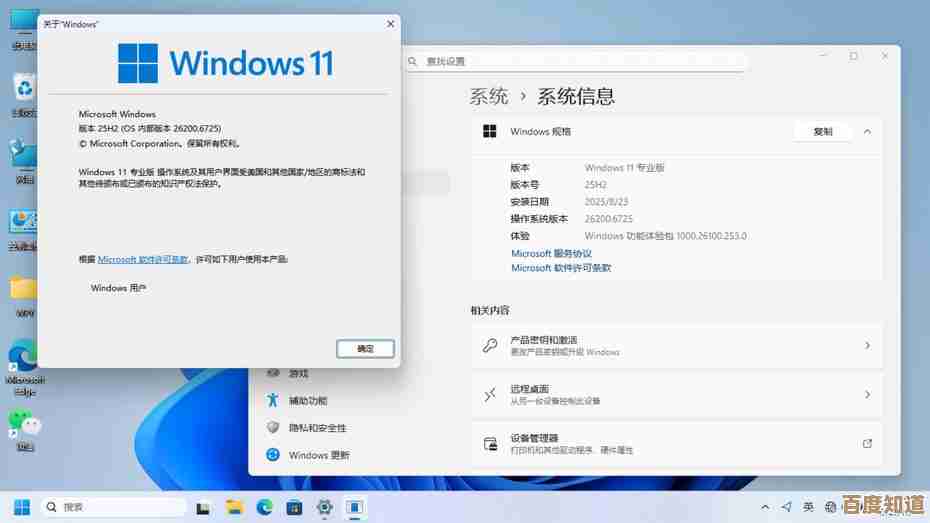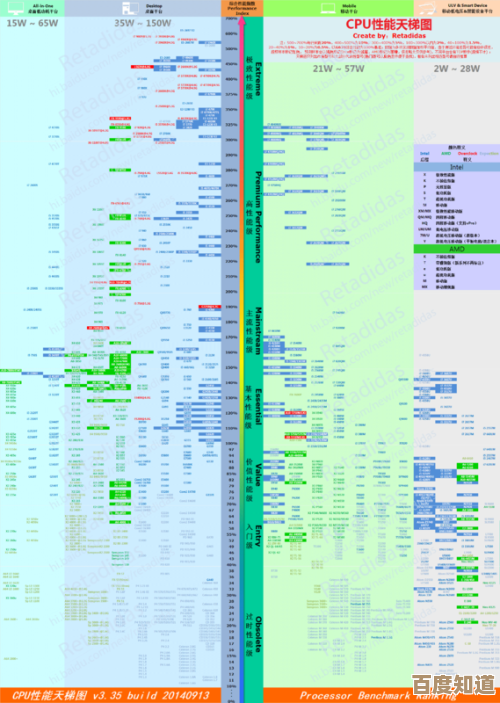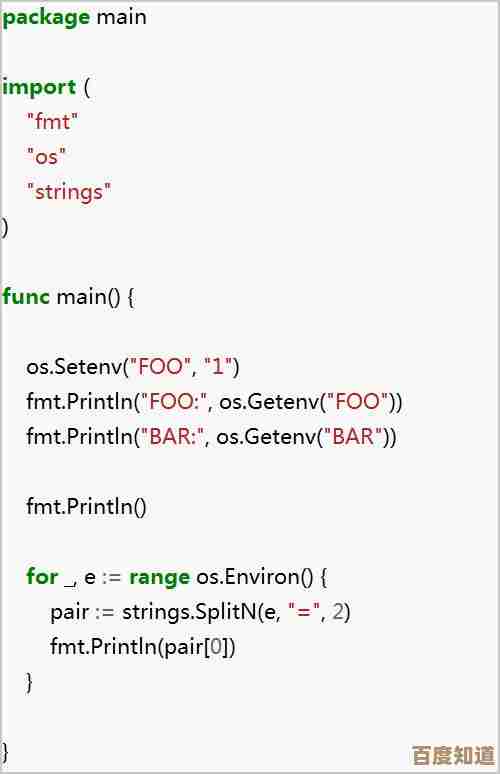解决苹果电脑Win10系统F1-F12功能键失效问题的方法
- 问答
- 2025-11-04 14:12:21
- 3
(来源:苹果官方支持文档、微软社区、技术论坛综合整理)
当您在苹果电脑上通过Boot Camp安装的Windows 10系统中,发现顶部的F1到F12按键无法正常实现其标准功能(比如调节音量、亮度),而是默认执行按键上印的媒体控制(如亮度调节、Mission Control)时,这并非硬件故障,而是苹果键盘设计的特殊之处,这个问题源于苹果对键盘功能的默认设置逻辑,下面将直接提供几种行之有效的解决方法。
核心原因 苹果电脑的键盘上,F1-F12键默认被设定为执行特定功能(如调节亮度、音量等),这些功能在macOS系统下是优先的,为了使用标准的F1-F12功能(如在游戏中按F1打开帮助,或在Excel中按F12另存为),需要同时按住键盘上的 Fn 键,当您切换到Windows系统后,Boot Camp驱动会继承这一行为模式,即默认情况下按下F1-F12触发的是媒体功能,而非标准功能键,您的目标就是反转这种默认行为。
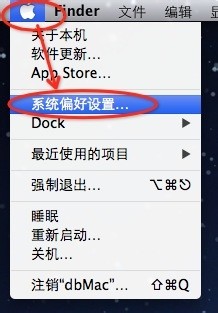
使用键盘快捷键进行临时切换(最快捷) 这是最简单直接的方法,无需进入任何设置界面,只需在Windows系统下,同时按下 Fn + 左Shift键,按下后,您会发现键盘的默认行为立即反转:现在直接按F1-F12键将会输出标准功能,而需要执行媒体功能(如调节音量)时,则需要再按住Fn键。 (来源:苹果官方Boot Camp帮助文档) 这个方法是临时性的,如果您重启电脑,或者重新连接外接键盘,设置可能会恢复默认,它适合需要临时在某个程序(如游戏或专业软件)中使用标准功能键的场景。
通过Boot Camp控制面板进行永久设置(推荐) 这是最彻底、一劳永逸的解决方案,可以永久改变默认行为。
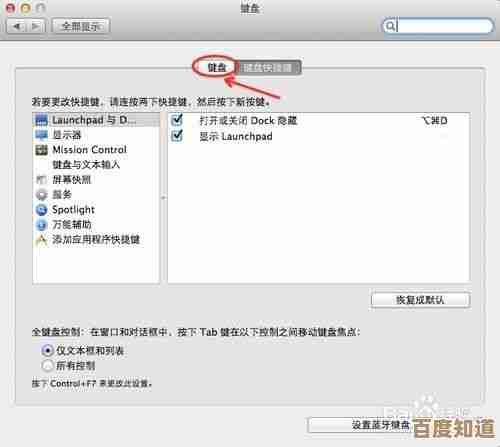
- 确保您的Boot Camp驱动是最新的,这可以避免因驱动问题导致的设置选项缺失。
- 在Windows 10的任务栏右下角,找到一个黑色的菱形图标,上面有一个白色的十字,这就是 Boot Camp控制面板,如果找不到,您也可以通过在Windows搜索栏(Cortana)中直接输入“Boot Camp”来找到并打开它。
- 打开Boot Camp控制面板后,切换到 “键盘” 选项卡。
- 在这个选项卡中,您会看到一个核心选项:“将F1、F2等键用作标准功能键”,请勾选这个复选框。
- 点击下方的 “应用” 或 “确定” 按钮保存设置。 (来源:苹果官方Boot Camp安装与设置指南) 完成此操作后,您的键盘行为就永久性地改变了:直接按下F1-F12将始终执行标准功能键;当您需要用到按键上印的媒体控制功能时,则必须配合Fn键使用,这个设置会一直生效,直到您再次进入Boot Camp控制面板取消勾选。
在苹果macOS系统中进行预先设置 如果您经常在macOS和Windows双系统之间切换,并且希望两个系统的键盘行为保持一致,可以在macOS中进行设置,这个设置会被Boot Camp继承。
- 启动进入macOS系统。
- 打开 “系统偏好设置”。
- 点击 “键盘”。
- 在键盘设置界面的第一页,勾选上“将F1、F2等键用作标准功能键”这个选项。 (来源:macOS系统内置帮助) 之后,当您再启动到Windows 10系统时,Boot Camp驱动会读取这个偏好设置,F1-F12键就会默认作为标准功能键使用了,这个方法确保了双系统环境下的操作一致性。
检查与更新Boot Camp驱动 如果以上方法均无效,特别是连Boot Camp控制面板都找不到,或者里面没有对应的选项,那么很可能是Boot Camp驱动程序不完整或已损坏。
- 建议访问苹果官方网站的Boot Camp支持页面,根据您的Mac电脑型号下载最新版本的Windows支持软件(即Boot Camp驱动包)。
- 下载后,在Windows系统下完整安装或修复现有的驱动。 (来源:苹果官网技术支持页面) 重新安装最新的驱动通常可以解决因软件问题导致的各类功能异常,包括功能键失灵。
特殊情况:外接键盘问题 如果您使用的是外接键盘(非苹果原装键盘),情况可能略有不同,请确保该键盘在其它Windows电脑上功能键是正常的,以排除键盘本身故障,一些品牌键盘(如罗技、雷蛇)有自己的驱动程序和配置软件,可能允许您重新映射按键功能,您可以查看键盘的配套软件,将F1-F12的功能设置回标准模式。
苹果电脑在Windows下功能键“失效”是一个常见的设置问题,而非硬件损坏,您可以根据自己的需求选择最合适的方案:临时切换用 Fn + 左Shift;永久改变用 Boot Camp控制面板;追求双系统统一则在 macOS中提前设置,如果这些方法不行,最后的手段是检查并 更新Boot Camp驱动,通过以上步骤,您应该能顺利解决F1-F12功能键的使用问题。
本文由歧云亭于2025-11-04发表在笙亿网络策划,如有疑问,请联系我们。
本文链接:http://www.haoid.cn/wenda/56556.html